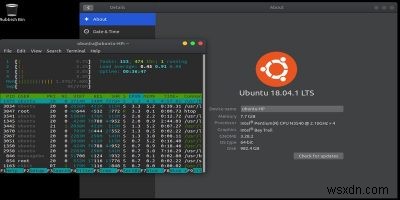
उबंटू के सभी उपयोगकर्ताओं के लिए, एक ऐसा क्षेत्र है जहां यह अन्य ऑपरेटिंग सिस्टम की तुलना में कम पड़ता है और वह यह है कि यह कैसा दिखता है। डिफ़ॉल्ट रूप से, उबंटू की आंख कैंडी बल्कि दबी हुई है:मैं कभी भी बैंगनी और नारंगी रंग योजना का प्रशंसक नहीं रहा हूं जो एक ताजा स्थापना का स्वागत करता है। यहां तक कि विंडोज़ पर डार्क थीम का भी उपयोग करना सुखद है।
मेरे लिए, व्यक्तिगत रूप से, गहरे रंग के विषय ध्यान केंद्रित करना और चीजों को पूरा करना आसान बनाते हैं। हालांकि, कैननिकल सिस्टम के सभी पहलुओं की तरह, उबंटू अत्यधिक अनुकूलन योग्य है, और एक समर्पित समुदाय के लिए धन्यवाद, ऐसे कई विकल्प हैं जिनका लाभ उपयोगकर्ता अपने डेस्कटॉप को मसाला देने के लिए उठा सकते हैं।
Mac की वापसी
एक ऑपरेटिंग सिस्टम जो हमेशा सुंदर दिखता है, वह है Apple का macOS। एकदम नया "मोजावे" पंद्रहवीं रिलीज को चिह्नित करता है, और सबसे हड़ताली तत्वों में से एक गहरी और समृद्ध डार्क थीम है जिसे आपके कार्य केंद्र चरण में रखने के लिए एक व्याकुलता-मुक्त तरीके के रूप में जाना जाता है। एकमात्र समस्या यह है कि लिनक्स उपयोगकर्ता एक ओपन-सोर्स सिस्टम की स्वतंत्रता और एक आधुनिक नेत्रहीन-सुखदायक वातावरण दोनों चाहते हैं।
शुक्र है, ग्नोम लुक कई समुदाय निर्मित थीम और ऐड-ऑन प्रदान करता है जो उबंटू को सुस्त से स्वादिष्ट में बदल सकते हैं! Apple की Mojave थीम का एक संस्करण यहाँ उपलब्ध है, और इसे स्थापित करना बहुत आसान है।
इंस्टॉलेशन
कुछ पूर्वापेक्षाएँ हैं जो जीवन को थोड़ा आसान बना देंगी, अर्थात् Gnome Tweaks टूल को स्थापित करना। आप इसे सॉफ़्टवेयर केंद्र में पा सकते हैं और सामान्य रूप से स्थापित कर सकते हैं।
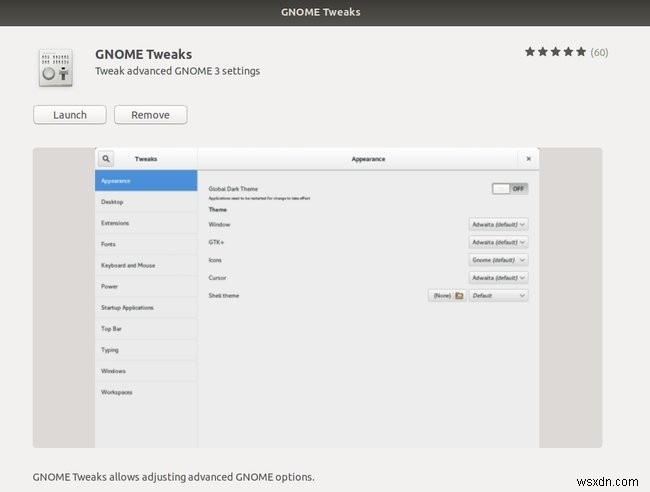
इसके साथ, ऊपर दी गई वेबसाइट पर जाएं और निम्नलिखित पैकेज डाउनलोड करें, "एमसी-ओएस-एमजेवी डार्क मोड।" इसके बाद, संग्रह फ़ाइल को अपने होम फ़ोल्डर में "~/.themes/" निर्देशिका में निकालें।
अगर आपके पास .themes फ़ोल्डर नहीं है, तो Ctrl दबाएं + <केबीडी>एच छिपी हुई फाइलें दिखाने के लिए। यदि आपके पास अभी भी फ़ोल्डर नहीं है, तो आप बस एक बना सकते हैं। वैकल्पिक रूप से, आप इसे “/usr/share/themes” में स्थानांतरित कर सकते हैं, लेकिन याद रखें कि यहां कॉपी करने या निकालने के लिए आपको रूट होना होगा।
एक बार कॉपी करने के बाद, बस गनोम ट्वीक टूल खोलें और अपनी जीटीके थीम बदलें। अंत में, यह सुनिश्चित करने के लिए कि थीम सही ढंग से और पूरी तरह से लागू होती है, अपने सिस्टम को एक रीबूट दें।
परिणाम

जैसा कि आप देख सकते हैं, एक बार रिबूट हो जाने के बाद, उबंटू नीले हाइलाइट्स के साथ एक अंधेरे परिदृश्य में बदल जाता है। थीम को इतनी अच्छी तरह से एक साथ रखा गया है, कि यह सिस्टम-वाइड एप्लिकेशन (यदि usr/share/themes के भीतर रखा गया है) पर लागू होगा और यहां तक कि कुछ Snap एप्लिकेशन को भी बदल देगा।
थीम के निर्माता ने अन्य डेस्कटॉप वातावरणों को भी वही प्यार दिया है, जिसका अर्थ है कि XFCE या दालचीनी उपयोगकर्ता कुछ Apple डिज़ाइन का अनुभव कर सकते हैं।
अतिरिक्त बदलाव
एक बोनस के रूप में, यहां कुछ अतिरिक्त बदलाव दिए गए हैं जिनका उपयोग आप आइकन बदलने, डॉक जोड़ने और पूरे Apple अनुभव के लिए कर सकते हैं।
आइकन बदलें
आइकन बदलने के लिए, क्यूपर्टिनो आइकन सेट डाउनलोड करें।
इसके बाद, आपको अपने द्वारा डाउनलोड की गई फ़ाइल का पता लगाना होगा और उसे निकालने के लिए राइट-क्लिक करना होगा। थीम के साथ पहले की तरह, इसे "~/.icons" फ़ोल्डर में कॉपी करें। अगर आपके पास यह नहीं है, तो आप इसे बना सकते हैं।
डॉक
डॉक बनाने के लिए, आपको सबसे पहले सॉफ्टवेयर सेंटर से प्लैंक एप्लिकेशन इंस्टॉल करना होगा।
सॉफ़्टवेयर केंद्र खोलें, और "प्लैंक" खोजें, फिर सामान्य रूप से स्थापित करें। यदि प्लैंक नहीं मिलता है, तो आप उस पीपीए पर वापस जा सकते हैं जो डॉकी/प्लैंक टीम प्रदान करती है।
पीपीए स्थापित करने के लिए, टर्मिनल खोलें, और निम्न आदेश दर्ज करें।
sudo add-apt-repository ppa:docky-core stable && sudo apt-get update
इसके बाद आपको निम्न के साथ एप्लिकेशन इंस्टॉल करने में सक्षम होना चाहिए:
sudo apt-get install plank
इसके बाद, आपको Mojave और High Sierra Plank Dock थीम डाउनलोड करनी होगी।
फिर इन्हें पहले की तरह निकाला जा सकता है और "~/.local/share/plank/themes" फ़ोल्डर में ले जाया जा सकता है। अंतिम चरण गोदी के भीतर रिक्त स्थान पर राइट-क्लिक करना और प्लांक वरीयताएँ तक पहुँचना है। यदि आप राइट-क्लिक तक नहीं पहुंच सकते हैं, तो Alt press दबाएं + F2 और plank -preferences चलाएं . प्राथमिकताओं के भीतर, थीम देखें, और अपनी नई स्थापित थीम लागू करें।
आप किन विषयों को पसंद करते हैं? क्या आप एक गहरा वातावरण पसंद करते हैं या एक क्लीनर, उज्जवल डेस्कटॉप पसंद करते हैं? हमें टिप्पणियों में बताएं कि आपको कौन सी अन्य बेहतरीन थीम मिली हैं।
